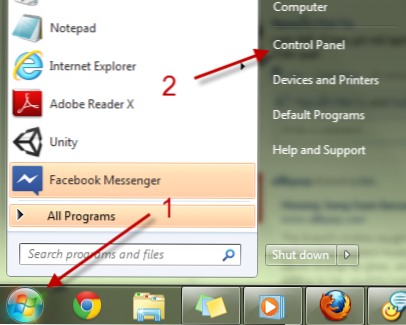
Wenn Sie das Scrollrad um eine Stufe unter den Standardeinstellungen rollen, wird eine Webseite oder eine Programmoberfläche um drei Zeilen nach oben oder unten verschoben. Für viele Benutzer sind drei Zeilen pro Kerbe möglicherweise etwas langsam. Glücklicherweise können Sie die Mauseinstellungen leicht anpassen, um schneller oder sogar langsamer zu blättern, wenn Sie möchten.
Scrollgeschwindigkeit ist eine sehr persönliche Sache. Selbst in unserem Büro ist man sich nicht einig, wie viele Zeilen sich bei jeder Bildlaufbewegung bewegen sollen.
Durch Scrollen mit der Maus kann der Benutzer durch Textfelder, Dokumente und Webseiten navigieren, ohne Bildlaufleisten zu verwenden. Durch Bewegungen auf dem Scrollrad werden die Informationen auf dem Bildschirm in direkter Beziehung gescrollt. Durch Einstellen der Scrollgeschwindigkeit stellt der Benutzer den Betrag ein, um den sich der Bildschirm bei jeder Bewegung des Scrollrads bewegt. Durch Erhöhen der Bildlaufgeschwindigkeit können Informationen schneller über den Bildschirm verschoben werden. Durch die Verringerung der Bildlaufgeschwindigkeit kann der Bildschirm langsamer, aber präziser bewegt werden.
1. Klicken Sie auf die Windows-Kugel, und gehen Sie zu Schalttafel.
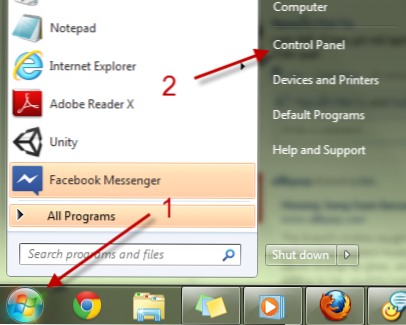
2. In der Schalttafel Umschalten des Ansichtsmodus auf Große Icons.

3. Gehe zu Maus Sektion.

4. Wechseln Sie im Fenster Eigenschaften von Maus zur Registerkarte Rad.

5. In diesem Rad Auf der Registerkarte gibt es zwei Bildlaufoptionen, die Sie ändern können: Vertikales Scrollen und Horizontales Scrollen. Um schneller zu blättern, ändern Sie einfach die Nummer unter Vertikales Scrollen Option auf Ihre gewünschte Nummer.

6. Zum Schluß drücken OK um die Einstellung zu speichern.

Bitte beachten Sie, dass diese Methode am besten für Mäuse geeignet ist, die für die Konfiguration von den typischen Windows 7-Einstellungen abhängig sind. Die Hersteller einiger Mäuse verwenden zusätzliche Treiber, die diese Konfigurationsänderungen von Windows 7 außer Kraft setzen können. Wenn Sie feststellen, dass diese Anweisungen für Sie nicht gut funktionieren, passen Sie diese spezialisierten Treiber als Nächstes an.

